หลังจาก iPad mini 5 และ iPad Air 2019 เปิดขายไปได้ไม่นาน บางท่านอาจจะขายรุ่นเก่าๆ เพื่อไปซื้อรุ่นที่ใหม่กว่า iPad มือสองจึงเป็นที่ต้องการของใครหลายๆ คน สำหรับใครที่ต้องการซื้อมือสอง เนื่องจากราคาที่ถูกกว่าและอาจจะไม่ได้ซีเรียสกับเครื่องมือสองมากนัก วันนี้เรามีข้อแนะนำในการตรวจเช็ค iPad มือสองว่าต้องเช็คส่วนไหนบ้าง
หากจะซื้อ iPad มือสอง ต้องตรวจเช็คอะไรบ้าง?
1. เช็คตัวเครื่อง รอย ตำหนิ
ตรวจเช็คตัวเครื่องภายนอกว่ามีรอยบุบ รอยขูดขีด สีลอก หน้าจอเป็นรอยหรือไม่ ซึ่งอาจจะมีบ้าง มากหรือน้อย ก็ขึ้นอยู่ที่ความพึงพอใจของเราที่จะตกลงยอมจ่ายเงินซื้อ

2. ตรวจเช็คปุ่มทั้งหมด
เช็คปุ่มทั้งหมด โดยไล่กดและเช็คการทำงานทีละปุ่ม ว่าหลวมไปหรือไม่ และการทำงานของปุ่มจะต้องตอบสนองการใช้งานได้อย่างถูกต้อง

3. เครื่องจะต้องไม่ติดล็อคหรือติด Apple ID ของผู้อื่น
ตรวจเช็คให้แน่ใจว่า iPad ไม่ติด Apple ID, iCloud หรือข้อมูลของผู้อื่น เครื่องจะต้องถูก Restore ตั้งค่าให้เป็นเหมือนเครื่องใหม่ ลองทดสอบด้วยการโหลดแอปใดแอปหนึ่งมาไว้ในเครื่องและดูว่าเป็น Apple ID ของเราหรือเป็นของผู้อื่น
4. ตรวจเช็คประกันความคุ้มครอง
ตรวจเช็คประกันของเครื่อง หากยังเหลือประกันให้ดูตั้งแต่วันที่ Active เครื่องจนถึงปัจจุบันว่าตรงตามระยะเวลาที่เหลือหรือไม่ ที่สำคัญเรายังสามารถซื้อประกันเพิ่มได้ด้วย (สามารถซื้อ AppleCare+ ให้กับ iPad ได้ โดยข้อแม้คือ ต้องซื้อภายใน 60 วันนับจากวันที่ซื้อ iPad เครื่องนั้น ๆ ยึดจากใบเสร็จได้)
ข้อมูลเพิ่มเติม AppleCare+ สำหรับ iPad
5. เช็คเครื่องศูนย์ไทย
ไปที่ เมนูการตั้งค่า (Settings) > ทั่วไป (General) > เกี่ยวกับ (About) > เช็คโมเดล (Model) ถ้าเป็น iPad เครื่องศูนย์ไทย เลขโมเดลจะต้องลงท้ายด้วย TH เสมอและทำได้รู้ว่าเครื่องนั้นเป็นเครื่องที่ยังไม่เคยเคลมมาก่อนนั่นเอง
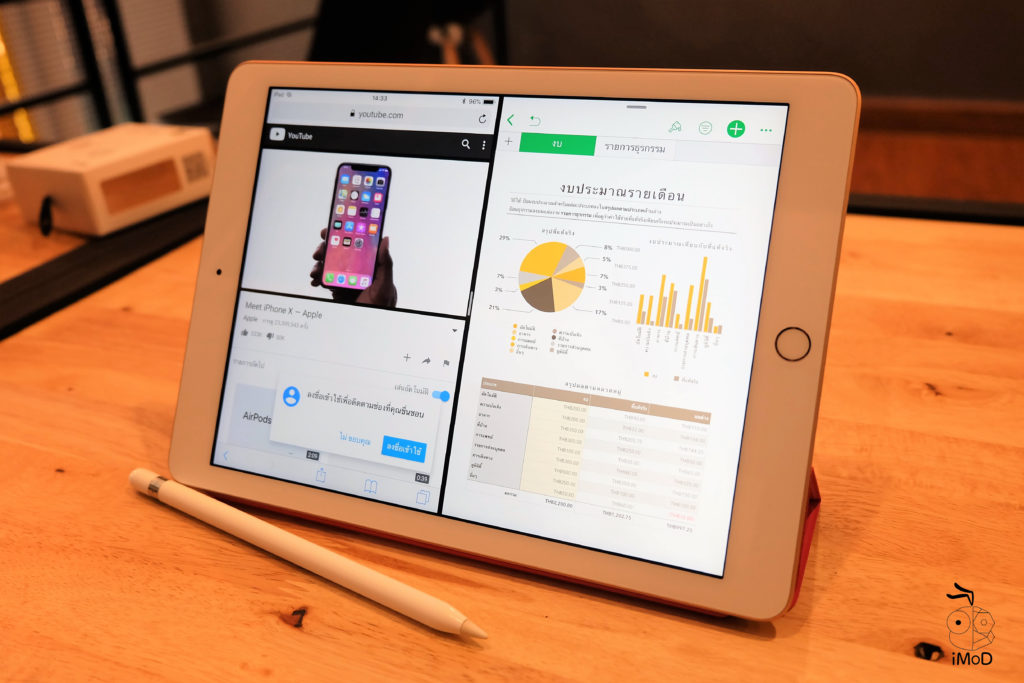
6. เช็คการ Touch หน้าจอ
ลองแตะหน้าจอ ปัดขึ้น ปัดลง เพื่อดูการทำงานว่าการใช้ท่าทางและการสัมผัสหน้าจอทำงานได้เป็นปกติและยังเร็วต่อการสัมผัสหรือไม่
7. เช็ค Dead/Bright Pixel
ทดสอบหาจุดเสียของหน้าจอ หรือ Dead Pixel, Bright Pixel หากหน้าจอยังแสดงผลปกติดีอยู่จะต้องไม่มีจุดหรือสิ่งแปลกปลอมปรากฏขึ้นมาบนหน้าจอ โดยสามรถตรวจสอบได้ผ่านหน้าเว็บนี้ https://jasonfarrell.com/ หากพบว่าหน้าจอมีปัญหาแนะนำว่าให้หลีกเลี่ยงที่จะซื้อต่อ หรือถ้ารับได้ก็สุดแล้วแต่
8. เช็ค Touch ID การสแกนนิ้วหรือสแกนหน้า
ตั้งค่าการสแกนนิ้วหรือ Touch ID ให้เรียบร้อย จากนั้นก็ลองแตะสแกนนิ้วที่ปุ่มโฮม เพื่อปลดล็อคเครื่อง หากเป็นรุ่นสแกนหน้าหรือ Face ID ก็ตั้งค่าและเริ่มสแกนใบหน้า เพื่อทดสอบระบบสแกนว่าทำงานได้อย่างถูกต้องหรือไม่

9. ตรวจเช็คการเชื่อมต่อ
เปิดทดสอบการเชื่อมต่อ Wi-Fi, Bluetooth สำหรับ iPad รุ่นที่มี Cellular ให้ลองเปิดเซลลูลาร์และดูสัญญาณโทรศัพท์ว่าสามารถเชื่อมต่อได้หรือไม่
10. เช็คเสียงลำโพง
เช็คเสียงลำโพงอาจจะทดสอบโดยการเปิดเพลงฟังดูว่าลำโพงมีอาการเสียงแตกหรือไม่ หรือกดลด-เพิ่มเสียงจะต้องใช้งานได้ดีอยู่
สำหรับ iPad Pro ทุกรุ่นจะมีลำโพง 4 ตัวอยู่ทุกมุมของเครื่อง ส่วนรุ่นอื่น ๆ จะมี 2 ตัว

11. เช็คไมโครโฟน
เช็คการใช้งานของไมโครโฟนโดยเข้าแอปกล้อง (Camera) แล้วลองบันทึกวิดีโอดู เมื่อบันทึกเสร็จแล้ว ลองกดเล่นวิดีโอและฟังเสียงว่าใช้งานเป็นปกติหรือไม่
12. เช็ค GPS
ลองเปิดแอปแผนที่ (Maps) บน iPad และลองแตะระบุตำแหน่งเพื่อเช็คดูว่า GPS สามารถบอกตำแหน่งถูกต้องหรือไม่ อาจจะลองค้นหาสถานที่หรือตำแหน่งอื่น ๆ ดูด้วยก็ได้
13. เช็คการทำงานของ Siri
ตั้งค่าเปิดการใช้งาน Siri แล้วทดสอบดูว่า Siri ยังสามารถโต้ตอบกับเราได้ดีอยู่หรือไม่
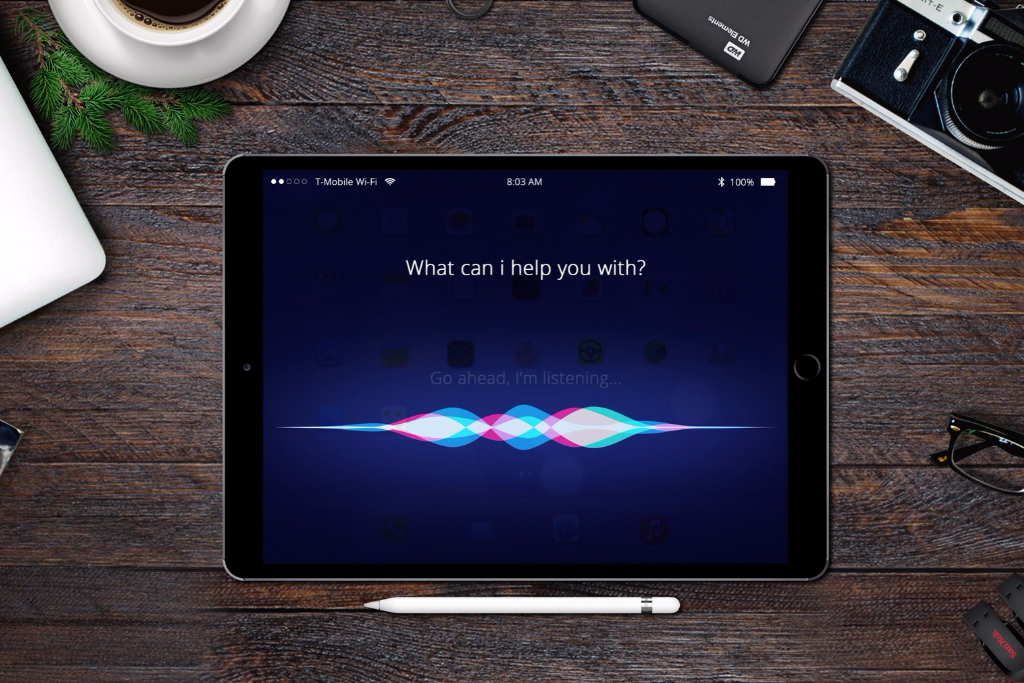
14. ตรวจเช็คกล้องหน้า, กล้องหลังและแฟลช
ทดสอบด้วยการถ่ายรูปทั้งกล้องหน้าและกล้องหลัง การตอบสนองเวลากดถ่ายรูป หลังจากนั้นให้เช็คความชัดเจนของรูปว่ามีเบลอ เป็นฝ้า ความสม่ำเสมอของสี การปรับโฟกัส และการแสดงผลต่างๆ ยังดีอยู่หรือไม่

15. เซ็นเซอร์การหมุนหน้าจอ
ลองเปิดแอปแล้วหมุนหน้าจอเป็นแนวนอนและแนวตั้ง ให้สังเกตการทำงานว่าหมุนได้ตามปกติหรือไม่ และให้ทดสอบการเปิด – ปิดการล็อคหน้าจอเพื่อทดสอบที่ Control Center ด้วย

16. ทดสอบระบบ Gyroscope
Gyroscope เป็นเซ็นเซอร์การเคลื่อนไหวของอุปกรณ์ ให้ลองดาวน์โหลดเกมหรือแอปแนว Gyroscope มาลองเล่นดูว่าสามารถเอียงหรือเคลื่อนไหวได้ตามที่เราบังคับหรือไม่
17. ทดสอบเข็มทิศ
ดาวน์โหลดแอปเข็มทิศสำหรับ iPad ใน App Store มาลองใช้งานดู และลองหันไปยังทิศที่เรารู้จัก และดูว่าเข็มทิศชี้ถูกหรือไม่
18. ทดสอบการเชื่อมต่อคอมพิวเตอร์
ลองเชื่อมต่อกับคอมพิวเตอร์หรือโน๊ตบุ๊คและเช็คดูว่าสามารถเชื่อมต่อกับ iTunes ได้หรือไม่
19. ตรวจเช็คการชาร์จแบตเตอรี่
ทดสอบการชาร์จแบตเตอรี่กับอุปกรณ์ชาร์จว่าสามารถชาร์จได้ปกติหรือไม่ และที่สำคัญต้องเช็คความเสื่อมของแบตเตอรี่ด้วย ถ้า iPad มีการใช้งานมานาน แบตเตอรี่ก็ต้องเสื่อมตามกาลเวลา เราอาจจะต้องเสียเงินเปลี่ยนแบตฯ ในภายหลังอีกก็เป็นได้
20. การเชื่อมต่อและใช้งานกับ Apple Pencil และ Smart Keyboard
ถ้าหากซื้อออุปกรณ์เสริมไม่ว่าจะเป็น Apple Pencil หรือ Smart Keyboard ให้ทดสอบเชื่อมต่อและใช้งานเลย ว่าใช้งานได้ดีปกติหรือไม่ รวมถึงอุปกรณ์เสริมอื่นๆ เช่น พวกอะแดปเตอร์, Smart Cover, AirPods ด้วย
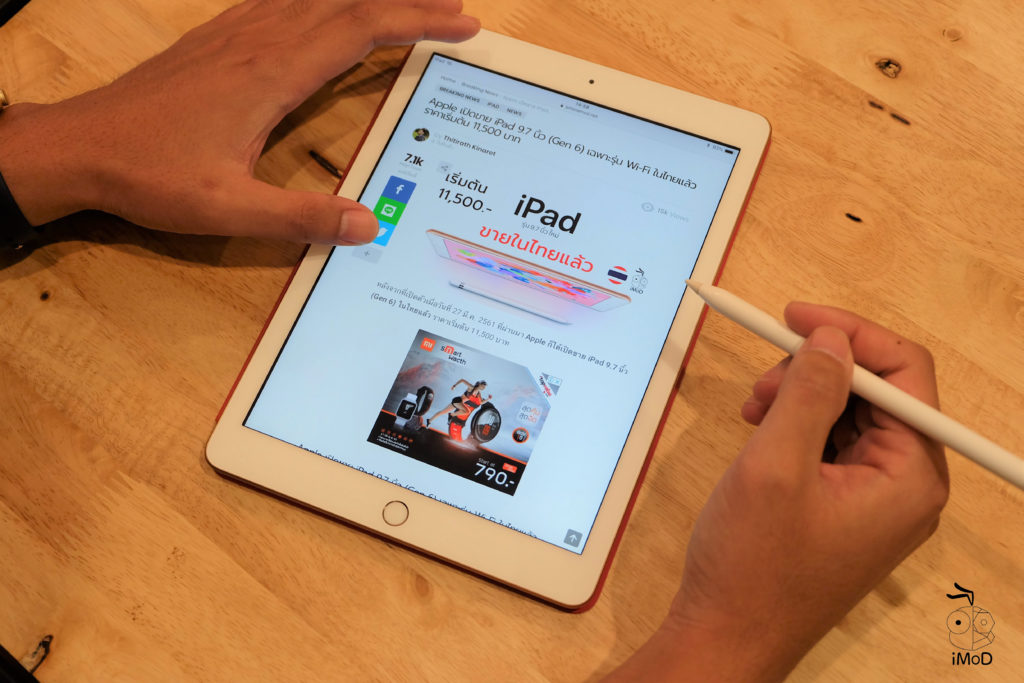
ทั้งหมดนี้เป็นการตรวจเช็ค iPad เบื้องต้นซึ่งในการตรวจเช็คจะคล้ายกับการซื้อ iPad เครื่องใหม่ แต่เครื่องมือสองนั้นอาจมีตำหนิ รอยขีดข่วน หรือเสื่อมไปตามอายุการใช้งาน ดังนั้นจะต้องเช็คดูให้แน่ใจ ซื้อจากแหล่งที่น่าเชื่อถือได้ ตรวจสอบแหล่งที่มา ค้นหาข้อมูลหลายๆ แห่งและที่สำคัญต้องใจเย็นๆ เพื่อให้ได้ iPad เครื่องที่ดีที่สุดด้วยนะคะ

